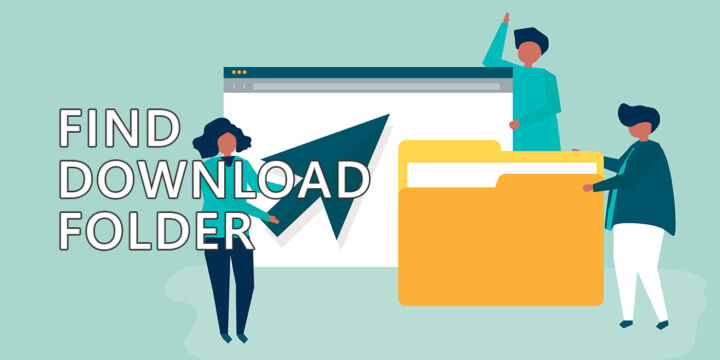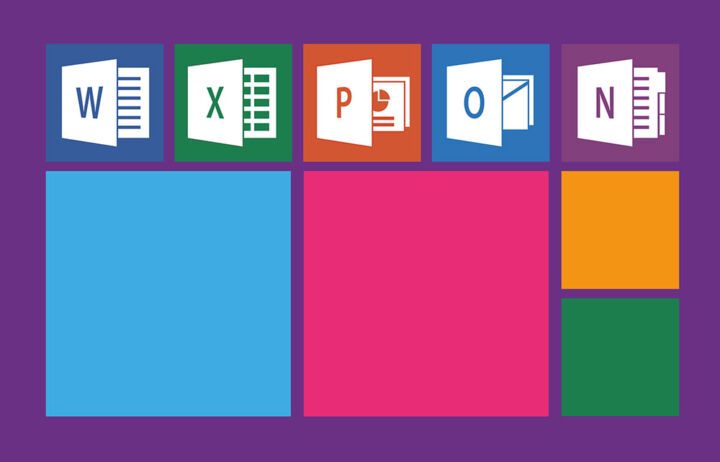- Metadados são dados sobre dados. Esta é a melhor definição que encontrei e mantenho-a.
- Os metadados de ficheiros são dados sobre o conteúdo de um ficheiro e são utilizados para organizar, indexar, gerir e pesquisar melhor os ficheiros no teu computador.
- Aprende a ver, editar e eliminar metadados de ficheiros no Windows.

Os metadados de ficheiros são um daqueles termos que parecem complicados e destinados apenas a profissionais de tecnologia. A verdade é que os metadados de ficheiros não são nada de assustador e vou explicar-te o que são metadados de ficheiros e como ver, editar e eliminar metadados de ficheiros no Windows utilizando apenas o Explorador de ficheiros.
ÍNDICE
O que são metadados de ficheiros?
Dito de forma simples, metadados de ficheiros são informações armazenadas num ficheiro que fornecem detalhes adicionais sobre o próprio ficheiro. Esta informação pode incluir detalhes como o nome do ficheiro, a data em que foi criado, a data da última modificação, o tipo de ficheiro e muito mais.
Os campos de metadados dos ficheiros podem diferir consoante o tipo de ficheiro. Alguns formatos de ficheiro, por exemplo, as imagens, oferecem dados importantes sobre a câmara com que foi tirada a fotografia e as definições activas no momento da fotografia (neste caso, chamam-se metadados EXIF).
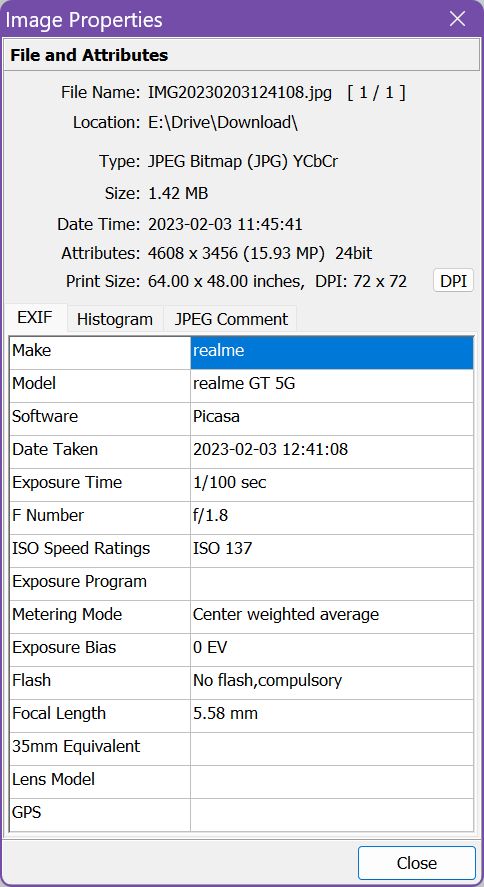
Estes campos de metadados não serão encontrados num documento, que apresentará informações de metadados diferentes, relativas ao tipo de ficheiro específico.
Os metadados em geral não se limitam apenas aos ficheiros no teu computador. Os metadados podem ser utilizados para fornecer contexto e informações adicionais sobre os média. Nos computadores, os metadados podem ser incrivelmente úteis para organizar e gerir os teus ficheiros.
Ao fornecer detalhes adicionais sobre um ficheiro, podes facilmente procurar e localizar ficheiros específicos, e até ordená-los por determinados critérios. Por exemplo, podes ordenar todas as tuas fotografias pela data em que foram tiradas, ou todos os teus ficheiros de música pelo nome do artista ou do álbum. E estes são apenas exemplos básicos.
Tipos de metadados de ficheiros
Como referi anteriormente, os metadados são informações armazenadas em quase todos os tipos de ficheiros. Se estivermos a falar da fonte de metadados, temos dois tipos principais: Metadados básicos e metadados alargados.
Metadados básicos gerados pelo sistema operativo
Os Metadados básicos incluem informações como o nome do ficheiro, a data de criação, a data de modificação e o tamanho do ficheiro. Esta informação é gerada automaticamente pelo sistema operativo e é armazenada nas propriedades do ficheiro. Os Metadados básicos são úteis para identificar ficheiros e ordená-los de acordo com critérios gerais, como o tamanho, a data, o nome e a extensão.
Por exemplo, se quiseres ordenar os teus ficheiros de acordo com a data em que foram criados, podes utilizar os metadados de data de criação. Da mesma forma, se quiseres encontrar um ficheiro específico, podes procurá-lo utilizando o seu nome ou tipo de ficheiro (conhecido como extensão de ficheiro).
A maioria das aplicações que podem tratar ficheiros no Windows deve ser capaz de os ordenar utilizando estes critérios gerais.
Metadados alargados de fontes externas
Os metadados alargados incluem informações adicionais que não são geradas automaticamente pelo sistema operativo. Estas informações podem ser adicionadas manualmente pelo utilizador ou por um programa de terceiros. Os metadados alargados podem incluir detalhes como o autor do ficheiro, palavras-chave, comentários e informações de direitos de autor.
Os metadados alargados são úteis para fornecer contexto e informações adicionais sobre um ficheiro. Por exemplo, se estiveres a trabalhar num projeto com vários colaboradores, podes adicionar o nome do autor aos metadados do ficheiro para saberes quem fez que alterações. Da mesma forma, se estiveres a organizar a tua coleção de fotografias, podes adicionar palavras-chave como "praia" ou "família" para facilitar a pesquisa de fotografias específicas.
Em geral, compreender os diferentes tipos de metadados de ficheiros e a forma como podem ser editados é importante para gerir e organizar os teus ficheiros de forma eficaz.
Vantagens da edição de metadados de ficheiros
A edição de metadados de ficheiros pode ter inúmeras vantagens, tanto para uso pessoal como profissional. Aqui estão algumas das principais vantagens que encontrei:
- Melhoria da organização: Ao adicionar metadados relevantes aos seus ficheiros, pode facilmente pesquisá-los e ordená-los com base em critérios específicos, como o autor, a data ou palavras-chave. Isto pode poupar-te muito tempo e esforço para encontrares rapidamente o ficheiro certo quando precisas dele.
- Melhora a colaboração: Se estiveres a trabalhar num projeto com outras pessoas, a adição de metadados pode ajudar todos os envolvidos a compreender a finalidade e o conteúdo dos ficheiros. Isto pode levar a uma colaboração mais eficiente e eficaz.
- Segurança reforçada: Os metadados também podem ajudar-te a controlar quem acedeu aos teus ficheiros e quando. Ao adicionar informações automaticamente, como o autor ou a data de criação, podes monitorizar as alterações e garantir que os teus ficheiros não estão a ser adulterados.
- Aumenta a acessibilidade: Os metadados podem tornar os teus ficheiros mais acessíveis a pessoas com deficiências. Ao adicionar descrições e palavras-chave, podes tornar mais fácil para as pessoas que utilizam tecnologias de assistência compreenderem o conteúdo dos teus ficheiros.
- Melhora o SEO: Se estiveres a utilizar ficheiros no teu sítio Web, a adição de metadados pode ajudar a melhorar a classificação nos motores de busca. Ao adicionar palavras-chave e descrições, os motores de busca podem compreender melhor o conteúdo dos teus ficheiros e apresentá-los nos resultados de pesquisa relevantes. Não assumas que os motores de busca conseguem compreender o conteúdo de uma fotografia, mesmo na era da IA.
Em geral, a edição de metadados de ficheiros pode ser uma forma simples mas poderosa de melhorar a organização, colaboração, segurança, acessibilidade e visibilidade das tuas colecções de ficheiros.
Sim, a edição de metadados de ficheiros é uma tarefa entediante, mas vale a pena dedicar algum tempo a adicionar metadados relevantes aos teus ficheiros, especialmente se estiveres a trabalhar com um grande número de ficheiros que são partilhados com outras pessoas.
Como ver os metadados dos ficheiros no Windows
Vamos utilizar o Explorador de Ficheiros para todos estes guias. É a forma mais fácil de lidar com os metadados dos ficheiros no Windows.
1. Abre o Explorador de Ficheiros (podes premir Win + E).
2. Navega para qualquer ficheiro em qualquer parte do disco rígido local ou da unidade de rede (não selecciones uma pasta) e clica com o botão direito do rato no ficheiro. Selecciona Propriedades no menu contextual.
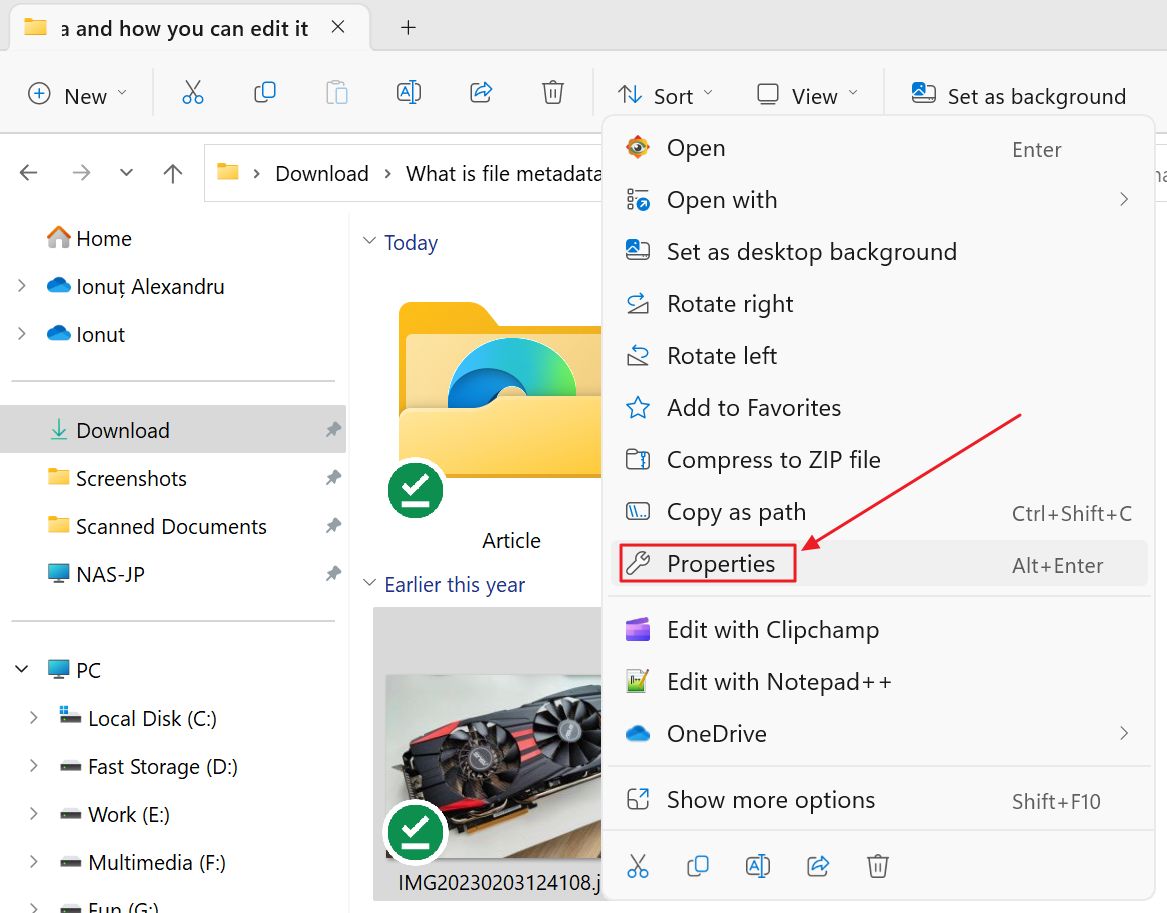
3. Navega agora na nova janela pop-up para o Separador de detalhes. É aqui que encontras todos os metadados do ficheiro armazenados no ficheiro selecionado.
Abaixo encontras alguns exemplos de metadados de ficheiros para um (1) documento Word, (2) ficheiro HTML e (3) imagem JPG.
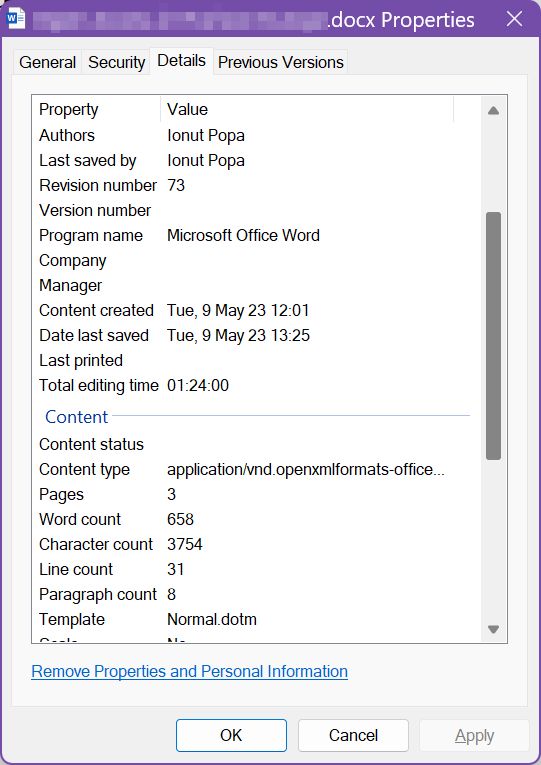
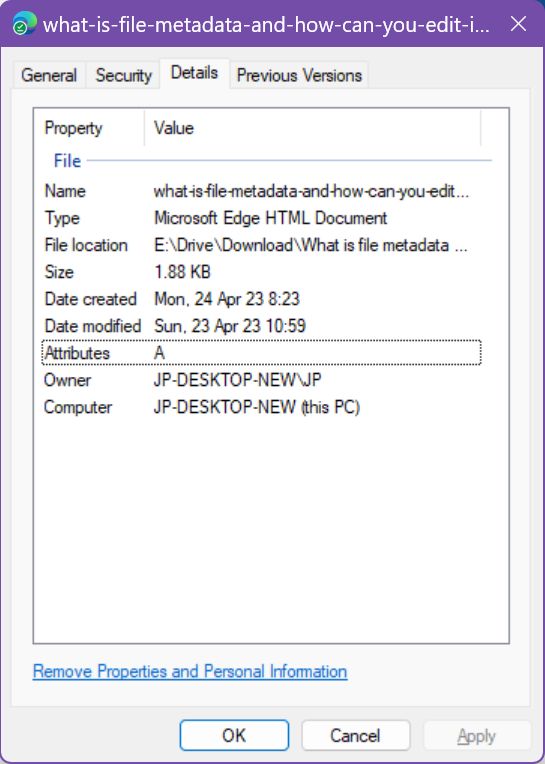
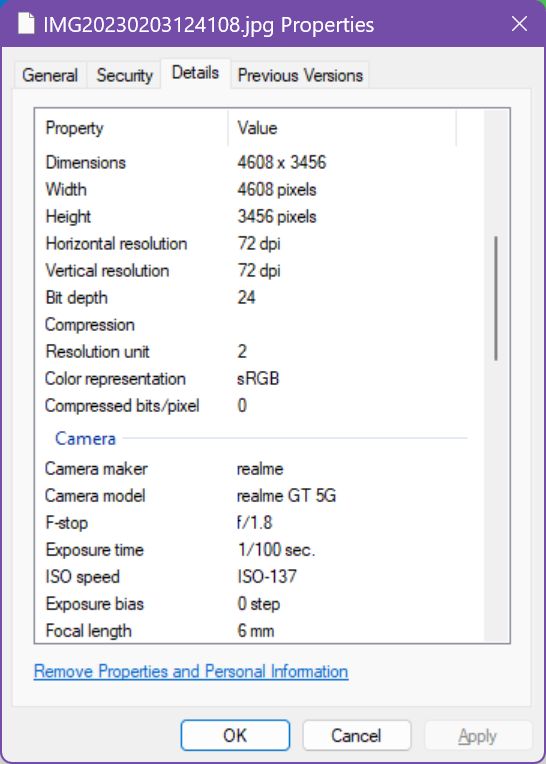
Os metadados dos ficheiros estão agrupados em secções, para que possas ler facilmente a informação. A maioria dos títulos dos campos são bastante auto-explicativos.
Como editar metadados de ficheiros no Windows
O Explorador de Ficheiros é bastante capaz quando se trata de ler metadados de ficheiros, mas não é muito versátil quando se trata de editar estes dados. No entanto, para adicionar metadados básicos, o File Explorer é bastante capaz e muito fácil de utilizar.
1. Abre novamente o Explorador de Ficheiros, navega até ao ficheiro para o qual pretendes editar os metadados, selecciona propriedades no menu contextual do botão direito do rato e navega até ao separador Detalhes.
2. Passa o rato sobre a coluna Valor. Verás uma sobreposição sob o cursor do rato, informando-te de que podes editar esse campo específico. Se o campo estiver vazio, podes adicionar um novo valor. Se existir um valor, podes alterar esse valor.
Alguns campos, como o campo Etiquetas abaixo, oferecem sugestões de preenchimento automático à medida que escreve, com base em todas as etiquetas encontradas pelo Serviço de Indexação do Windows no computador local.
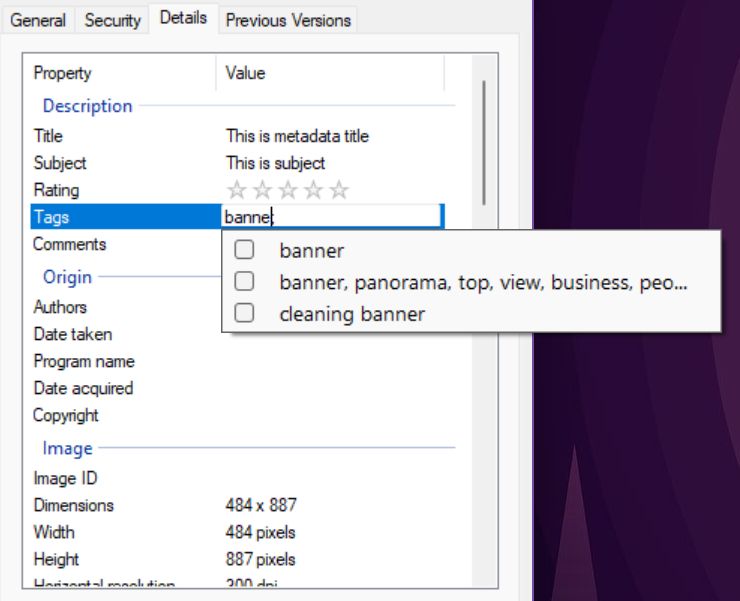
Outros campos apenas te permitem definir um valor pré-determinado a partir de um conjunto de opções armazenadas num menu pendente.
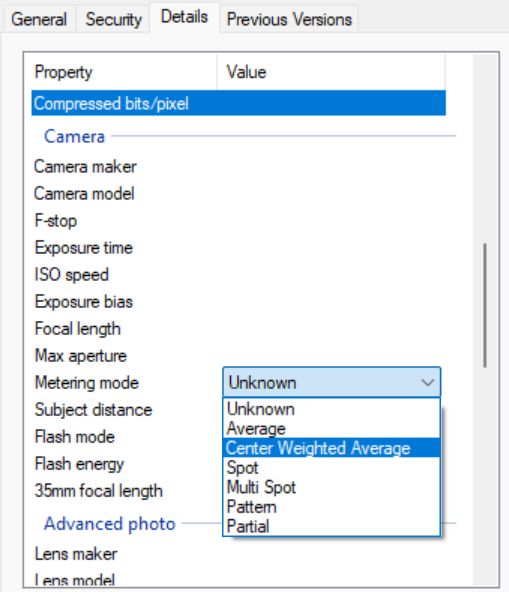
Todos os campos nas secções Descrição e Origem podem ser editados com o Explorador de Ficheiros e alguns outros campos de metadados alargados. Terás de experimentar por ti próprio.
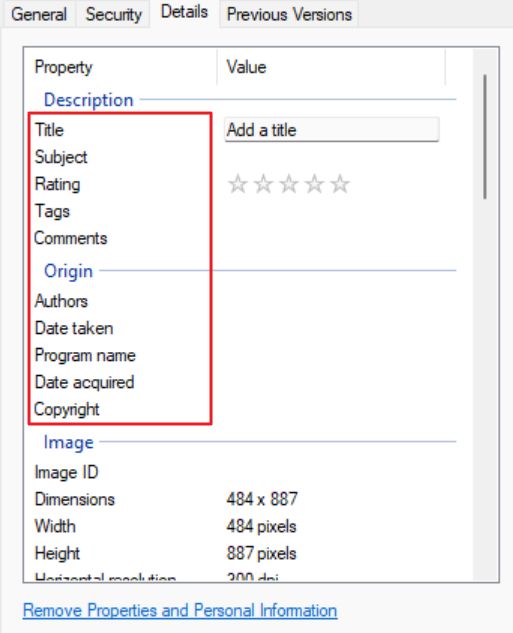
3. Quando acabares de editar os metadados, não te esqueças de premir Aplicar ou OK no final para guardar a nova informação de metadados no conteúdo do ficheiro.
Como eliminar os metadados dos ficheiros no Windows
A eliminação de metadados também é muito fácil de fazer com o Explorador de ficheiros.
1. Vai novamente ao separador Detalhes, seguindo os mesmos passos.
2. Na parte inferior do painel Detalhes, há um Remove propriedades e informações pessoais liga.
3. Clicando nele, abre a janela Remover propriedades onde encontrarás duas opções:
- Cria uma cópia com todas as propriedades possíveis removidas - Desta forma, podes manter o ficheiro original e os seus metadados, mas obterás um segundo ficheiro, na mesma pasta, com todos os metadados removidos.
- Remove as seguintes propriedades deste ficheiro - podes selecionar quais os campos de metadados do ficheiro que serão limpos (existe também uma Selecionar tudo ). Se clicares em OK, todos os campos seleccionados serão apagados.

E isto é tudo o que tens de saber sobre metadados de ficheiros. Existem inúmeras aplicações de terceiros que te podem ajudar a lidar com metadados (vê ExifTool para metadados de imagem).
Para mim, o File Explorer é a melhor opção devido à sua simplicidade.
Tenho curiosidade em saber se editas metadados de ficheiros regularmente e que utilizações encontraste para os mesmos.